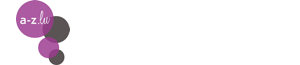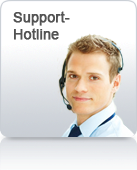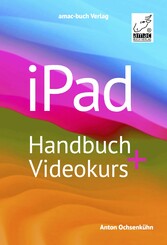
iPad Handbuch + Videokurs - Über 5 h Lernvideos inklusive; für iPadOS 17 und alle iPad-Modelle geeignet
von: Anton Ochsenkühn
amac-Buch Verlag , 2023
ISBN: 9783954314126
Sprache: Deutsch
240 Seiten, Download: 37403 KB
Format: EPUB
Mehr zum Inhalt

iPad Handbuch + Videokurs - Über 5 h Lernvideos inklusive; für iPadOS 17 und alle iPad-Modelle geeignet
Kapitel 2 – Wichtige Einstellungen
Bevor Sie das iPad für Ihre alltäglichen Aufgaben nutzen, sollten Sie sich ein bisschen Zeit nehmen und das Gerät nach Ihren eigenen Bedürfnissen konfigurieren. Dazu gehört nicht nur das Einstellen der Töne für Nachrichten, E-Mails etc., sondern auch das Auswählen des Hintergrunds oder das Einrichten der Touch ID bzw. Face ID. Dieses Kapitel hilft Ihnen, Ihr iPad richtig einzustellen und es dadurch noch effektiver zu nutzen.
Die App „Einstellungen“ finden Sie auf dem iPad-Bildschirm und damit können Sie vielfältige Grundkonfigurationen vornehmen.
| ! | Bevor Sie richtig loslegen, sollten Sie Ihrem iPad noch einen Namen |
Die Tasten
Damit Sie das iPad effektiv bedienen können, ist es wichtig, die Funktionen der Tasten zu kennen. Wir sehen uns also zuerst die Tasten am Gehäuse des iPads an. Das iPad hat insgesamt drei bzw. vier Tasten mit unterschiedlichen Funktionen:
Die drei bzw. vier verschiedenen Tasten der iPad-Modelle. (Fotos: Apple)
- Bei vielen Modellen ist die Home-Taste nach wie vor eine sehr prominente Taste. Sie enthält nicht nur den Sensor für die Touch ID zum Entsperren per Fingerabdruck, sondern wird zum Aufwecken des iPads und zum Aufrufen des Home-Bildschirms verwendet. Jedes Mal, wenn Sie diese Taste drücken, verlassen Sie die aktuelle App und gelangen zum Home-Bildschirm zurück. Ein zweifaches Drücken hintereinander öffnet die Multitaskingleiste (bzw. den sogenannten App-Umschalter) zum Wechseln der App bzw. zum Beenden einer App. Sie sehen, die Taste hat es wirklich in sich. Die iPad-Pro- und Air- bzw. mini-Modelle (Abb. links) verfügen über keine Home-Taste mehr. Dafür aber haben Sie am unteren Rand mittig eine Linie erhalten. Ziehen Sie diese ein wenig nach oben, um die Funktion der Home-Taste auch hier zu erhalten. Weitere Details finden Sie nachfolgend im Buch.
- Die zweite wichtige Taste ist die Stand-by-Taste. Diese Taste haben Sie bereits in Kapitel 1 kennengelernt. Damit wird das iPad ein- und ausgeschaltet sowie in den Stand-by-Modus versetzt und auch wieder aufgeweckt.
| ! | Beim iPad Air 2020, iPad mini und neuer befinden sich dort übrigens ebenfalls die Touch ID. Diese ist damit sehr platzsparend und pfiffig in das iPad-Modell integriert. |
3/4 Die Tasten Lauter und Leiser befinden sich auf der linken Seite. Sie regeln natürlich die Lautstärke (Nachrichtenton, Musik, sonstige Töne) des iPads. Allerdings werden sie auch beim Fotografieren verwendet und ersetzen in der App Kamera die Funktion des Auslösers. Mithilfe dieser beiden Tasten können Sie beim Fotografieren ganz bequem nur eine Hand verwenden.
Touch ID, Face ID und Sperrcode
Das Erste, was Sie bei Ihrem iPad konfigurieren sollten, ist der Sperrcode und die Touch ID bzw. Face ID. Alle drei können bereits bei der Installation des Systems konfiguriert worden sein (Siehe Kapitel 1).
Mit dem Sperrcode können Sie Ihr iPad automatisch sperren, sobald es in den Ruhezustand geht. Außerdem wird der Sperrcode für einige Sicherheitsfunktionen des iPads verwendet. Sollte Ihr iPad einmal gestohlen werden oder verlorengehen, kann der Dieb bzw. Finder es nur mit dem richtigen Sperrcode entsperren und nutzen.
Zusätzlich zum Sperrcode kann auch die Touch ID/Face ID zum Entsperren verwendet werden. Viele iPads besitzen im Home-Button einen Fingerabdrucksensor und iPad Air-Modelle bzw. aktuelle iPad minis in der Standby-Taste. Falls Sie dies noch nicht eingerichtet haben, sollten Sie es jetzt unbedingt nachholen. Ist Touch ID eingerichtet, reicht es aus, mit dem Finger auf den Home-Button zu tippen, um das iPad zu entsperren. Möchten Sie das iPad entsperren, ohne den Button zu drücken, sollten Sie die Funktion Zum Öffnen Finger auflegen aktivieren (Einstellungen –> Bedienungshilfen–> Home-Taste).
Bei den iPad Modellen mit Face ID schauen Sie das iPad einfach an und schon wird es entsperrt. Denn das iPad erkennt Ihr Gesicht, sobald Sie es über Face ID konfiguriert haben.
Außerdem kann die Touch ID/Face ID auch zum Einkaufen im iTunes-, App- und Book-Store verwendet werden. Der Sperrcode und die Touch ID/Face ID können in den Einstellungen bei Touch ID/Face ID & Code konfiguriert werden.
| ! | Falls Sie beim Einrichten des iPads bereits einen Code vergeben haben, müssen Sie diesen nun hier eingeben, um die Funktionen zu öffnen bzw. die Einstellungen zu ändern. |
Haben Sie beim Einrichten des iPads weder einen Code noch Touch ID eingerichtet, gelangen Sie sofort zu den Einstellungen. Zuerst wollen wir einen Code konfigurieren.
É Sperrcode 02_01
http://ipados2023.amac-buch.de/#02_01
| Um das iPad vor fremdem Zugriff zu sichern, ist ein Sperrcode dringend empfohlen. Alternativ kann der Code durch Touch bzw. Face ID ergänzt werden. Damit können Sie statt der Codeeingabe das iPad mit Ihrem Fingerabdruck bzw. Gesichtsscan entsperren. Zudem kann der Code Ihren Bedürfnissen angepasst werden. Wie das alles funktioniert, sehen Sie in diesem Video. Übrigens: Sollte sich ein Dieb Ihres iPads bemächtigen, dann können Sie das automatische Löschen aller Daten des Gerätes ebenfalls definieren (Einstellungen –> Touch / Face ID & Code –> Daten löschen). Und geben Sie noch an, nach welcher Zeit, der Code angefordert wird bzw. nach welcher Zeitspanne das iPad sich automatisch sperrt. (Einstellungen –> Touch / Face ID & Code –> Code anfordern bzw. Einstellungen –> Anzeige & Helligkeit –> Automatische Sperre) |
Touch ID
Touch ID ist eine Sicherheitsfunktion von iPadOS, um das iPad zu entsperren oder Einkäufe in den Stores durchzuführen. Falls Sie beim Konfigurieren des iPads Touch ID nicht eingerichtet haben oder einen zweiten Fingerabdruck verwenden wollen, müssen Sie die Einstellungen und dort Touch ID & Code öffnen. Dort finden Sie dann die Option Fingerabdruck hinzufügen. Jetzt müssen Sie nur noch die Anweisungen auf dem Display befolgen.
Face ID
Verfügt Ihr iPad über diese Eigenschaft, dann kann eine 3D-Gesichtserkennung eingelesen werden und zum Entsperren des iPads genutzt werden. Genauso wie die Touch ID ist dieses Erkennungsmerkmal extrem sicher. Die Daten werden zudem nur auf dem iPad abgelegt und nicht in das Internet übertragen.
Haben Sie eine Face ID erfolgreich eingelesen, können Sie via Alternatives Erscheinungsbild konfigurieren ein zweites Gesicht einlesen. Das kann z. B. bei Kinder-iPads eine gute Idee sein.
Und probieren Sie die beiden Funktionen Aufmerksamkeitsprüfung für Face ID und Aufmerksamkeitssensible Funktionen mal aus. Vor allem ersteres sollte deaktiviert werden, sobald Sie oftmals mit Brillen oder Sonnenbrillen das iPad nutzen.
Darstellung der Oberfläche
Ein wichtiger Punkt bei der Nutzung des iPads ist das Aussehen der Oberfläche. Das Aussehen umfasst nicht nur die Auswahl des Hintergrundbildes, sondern auch die Helligkeit und die Anzeigegröße von Text.
É Darstellung der Oberfläche 02_02
http://ipados2023.amac-buch.de/#02_02
| Bevor das iPad einsatzbereit ist, muss es optimal installiert werden. Was dabei zu beachten ist, sehen Sie in diesem Damit das iPad sich so darstellt, wie Sie es haben wollen, gibt es eine Fülle wichtiger Einstellungsparameter:
Übrigens: Die Größe der App-Icons sind mittlerweile in den Menüpunkt Einstellungen –> Home-Bildschirm & Multitasking –> Große App-Symbole verwenden verschoben worden :-). |
É Hintergrund und...
Kategorien
Kategorien
Service
Info/Kontakt